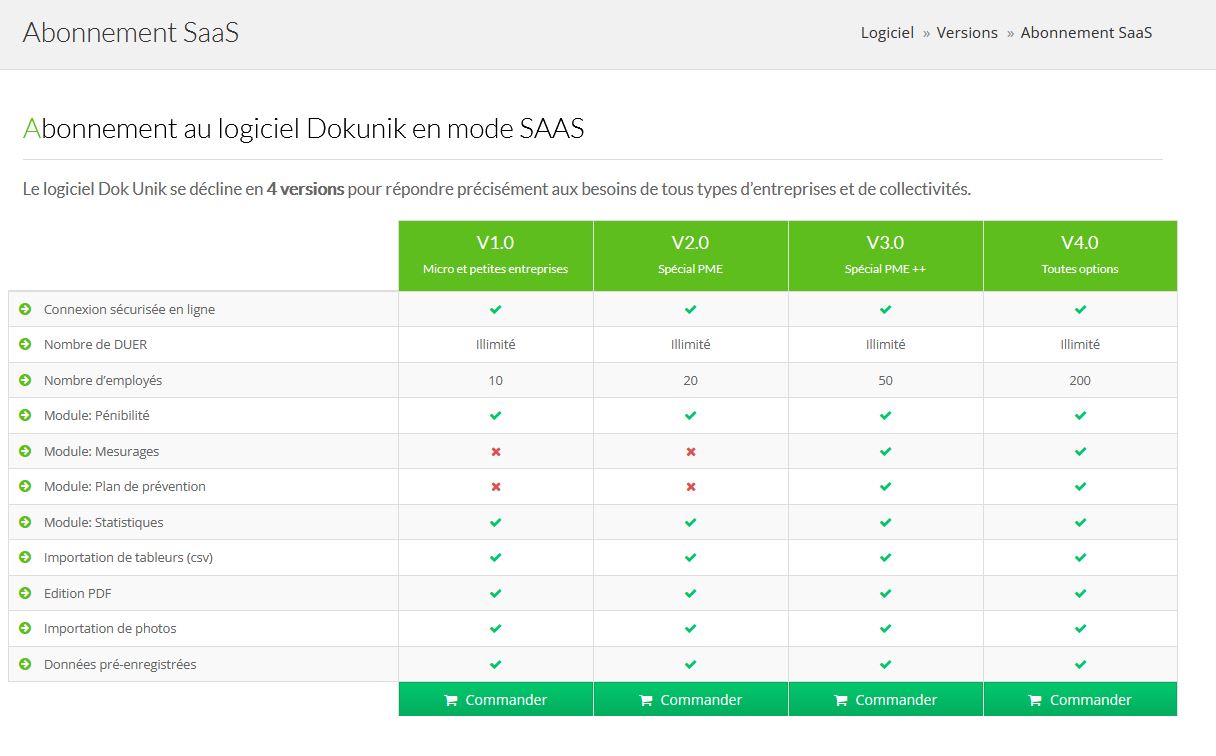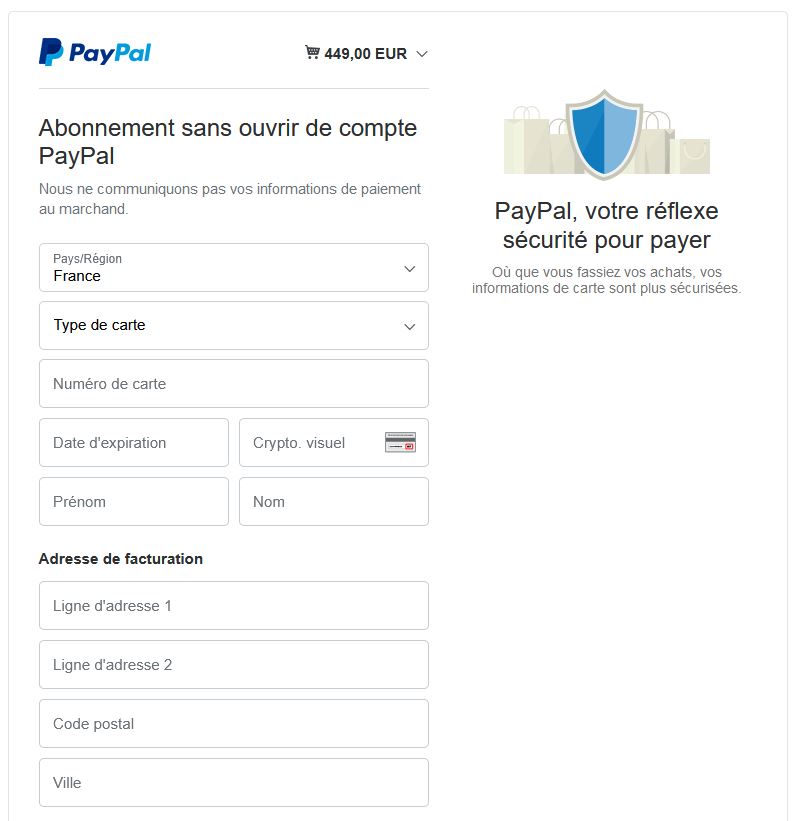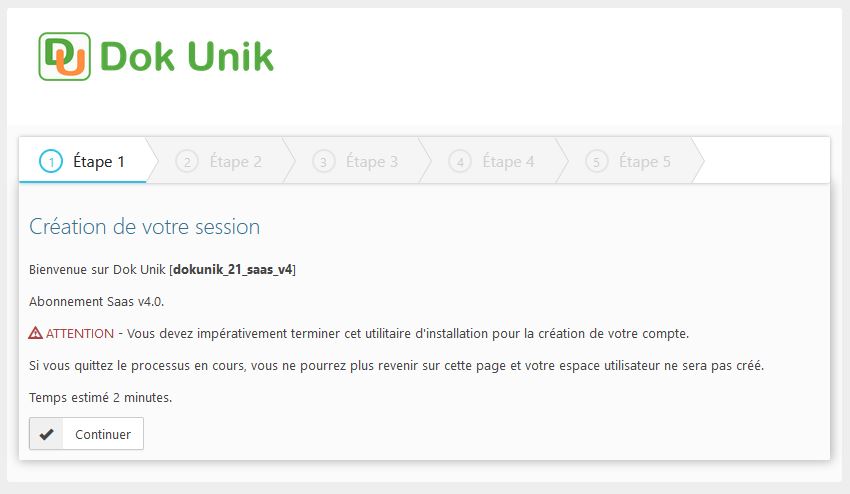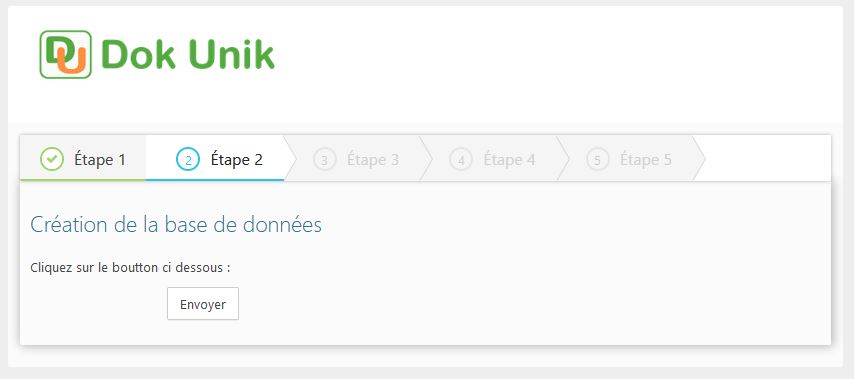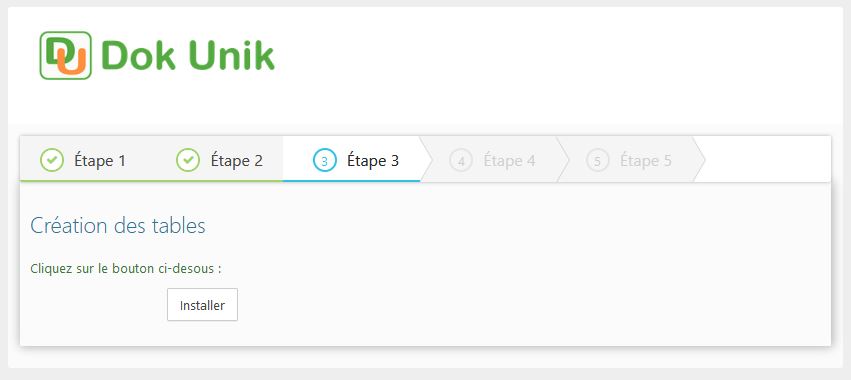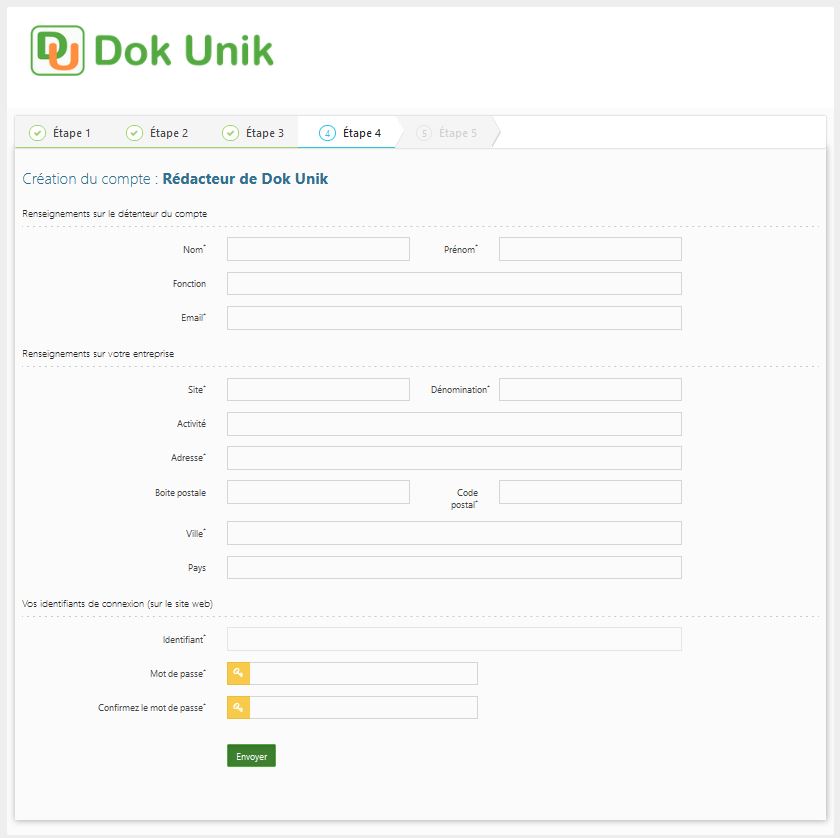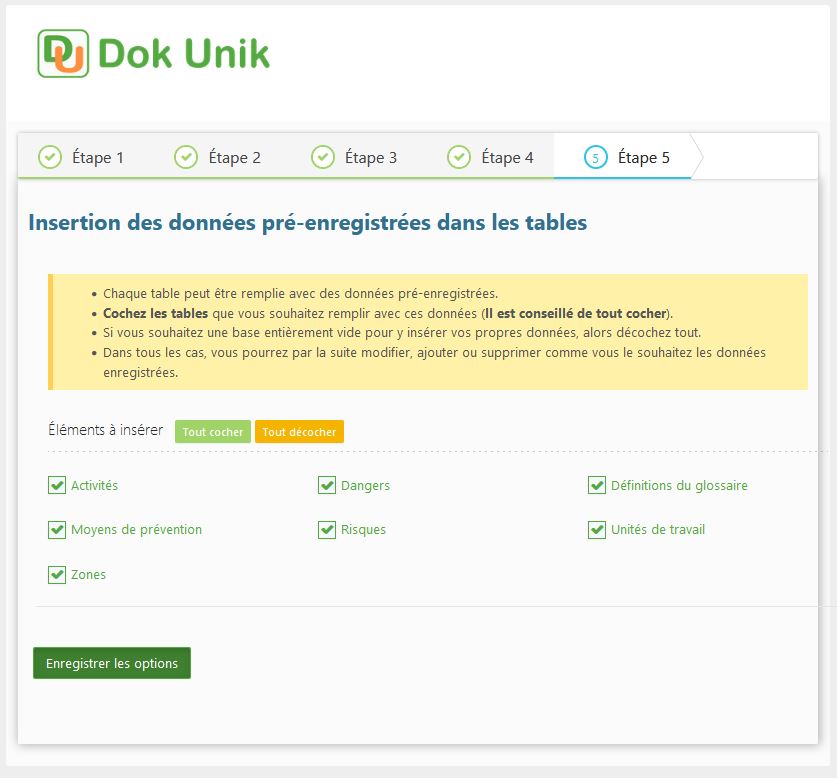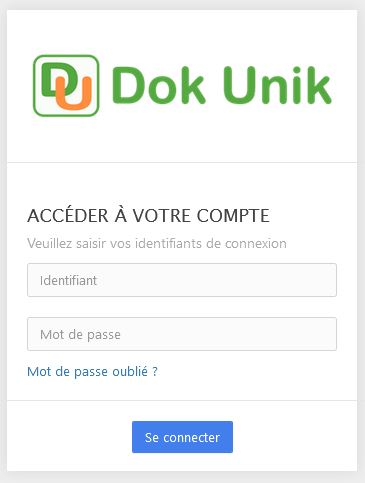Acquérir un forfait SaaS
Acquérir un forfait SaaS
Acquérir un forfait SaaS du logiciel DUERP Dok Unik est très simple. Il suffit de suivre attentivement chaque étape jusqu’à la création de votre compte
-
Choisir une version
Choisir votre version
Le logiciel DUERP Dok Unik se décline en 4 versions SaaS pour répondre précisement à tous types d’entreprises ou de collectivités.
Rendez-vous sur cette page pour comparer les offres et trouver la version qui correspond à la taille et aux exigences de votre entreprise.
Cliquez sur « Commander » en bas d’une colonne pour être redirigé vers la page du produit et consulter les détails.
-
Paiement
-
Accéder À L’application
Connexion à votre compte SaaS Dok Unik
Vous pouvez désormais vous connecter à votre session avec les identifiants et mot de passe définis sur le formulaire.
Vous pouvez accéder directement à l’interface de connexion via ce lien.
Vous pouvez aussi accéder à l’interface de connexion via cette page.